Android-alusta on edennyt kauan sittenensimmäinen Android-puhelin julkaistiin vuonna 2008, mutta se on silti ensisijaisesti alusta mobiililaitteille, älytelevisioille, ajoneuvojen sisäisiin viihdejärjestelmiin ja muutamille pienille tietokoneille, kuten Raspberry Pi. Androidin käyttö tietokoneellasi voi olla varsin hyödyllistä ottaen huomioon sen valtava sovellusekosysteemi. Vuonna 2011 katkaisimme BlueStacks-sovelluksen, jonka avulla voit käyttää useita Android-sovelluksia koko näytön tilassa yoru-tietokoneella, mutta jos haluat käyttää koko Android-käyttöjärjestelmää Windows-tietokoneellasi, emulointi on vastaus. WindowsAndroid on Android-emulaattori, jonka avulla voit tehdä vainettä tuo sinulle täyden Android 4 Ice Cream Sandwich -kokemuksen Windowsissa, joka sisältää sovelluksia, widgettejä ja asetuksia. Jatka lukemista saadaksesi lisätietoja.
Vaikka voit käyttää Androidia Windowsissa käyttämällävirallinen Android-emulaattori, joka toimitetaan Android SDK: n mukana, sen asennusprosessi vaatii melko jonkin verran määrityksiä aluksi, ja sen tarjoamat kokemukset ovat melko hitaita useimmissa tietokoneissa. WindowsAndroid tarjoaa paljon snappier-kokemuksen, mukana tulee joitain esiasennettuja sovelluksia ja antaa sinun lisätä järjestelmään lisää. Huomaa, että Play Kauppaa ei tueta, ja sovellukset työnnetään järjestelmään toissijaisella menetelmällä.
Kun suoritat sovellusta, tuttu ICS-lukitusnäyttö aukeaa. Tartu lukkoon hiirellä ja vedä se ympyrän reunaan avataksesi käyttöjärjestelmän. Kun lukitus avataan, siirryt suoraan aloitusnäyttöön sellaisena kuin se näkyy Android-tableteissa kello keskellä ja sovelluslokero oikeassa yläkulmassa. Napsauta ja vedä hiirtä vasemmalle ja oikealle vaihtaaksesi aloitusnäyttöjen välillä. Aivan kuten Android-puhelimen tai -tabletin ICS-oletusasetusnäyttö, saat kaikkiaan 5 aloitusnäyttöä, joihin on jo lisätty muutama pikakuvakkeet ja widgetit.

Koti-painikkeen painaminen avaa luettelon kaikistaasennetut sovellukset ja widgetit. Esiasennetut sovellukset sisältävät selaimen, laskimen, kalenterin, gallerian, asetukset ja tavallisen erän, jonka saat Androidilla. Vaikka sekoituksesta puuttuvat Google-sovellukset, kuten Play Kauppa, Gmail, Play Musiikki jne. Widgetit-painikkeen yläosassa voit selata käytettävissä olevia widgettejä ja sijoittaa ne aloitusnäyttöön.
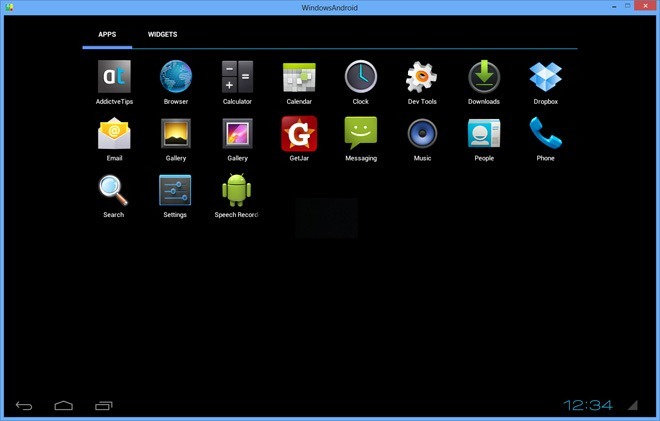
Muokatut sovellukset voidaan asentaa asettamalla neapks hakemiston data- / sovelluskansioon, johon WindowsAndroid on asennettu. Sijoittamalla apks tähän kansioon asentaa sovellukset automaattisesti, ja sinun on vain käynnistettävä sovellus uudelleen kerran, jotta ne latautuvat.
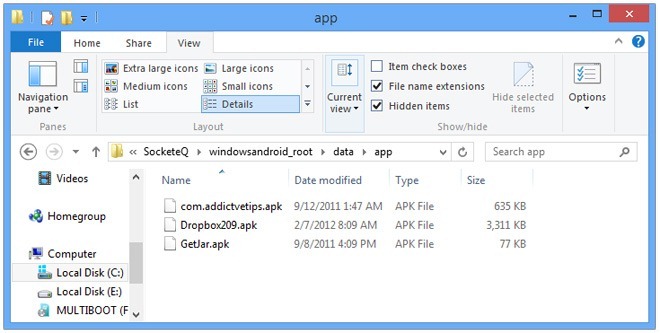
Sovellus näyttää olevan sen alkuvaiheessaja kaatui paljon testauksen aikana. Sen tarjoamat nopeusedut verrattuna viralliseen Android-emulaattoriin tekevät siitä kuitenkin erittäin lupaavan, jos kehittäjä pystyy ratkaisemaan vakavuusongelmat ..
Lataa WindowsAndroid [Peili]













Kommentit